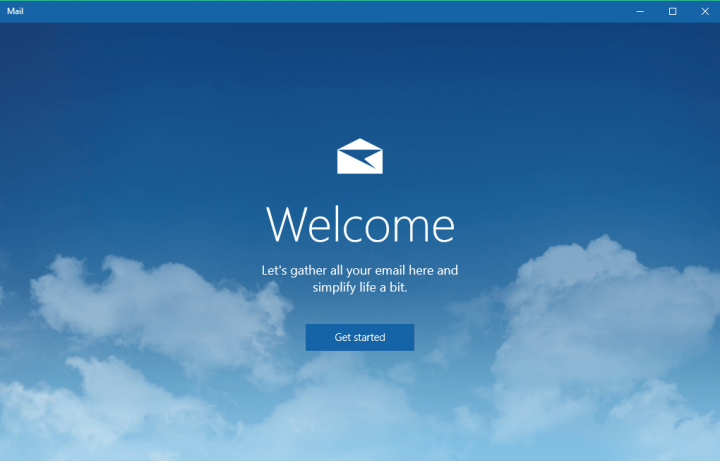ავტორი TechieWriter
როგორ შევამციროთ სამუშაო პანელის ესკიზის ესკიზის დრო Windows 7/8/10: - ვთქვათ, თქვენ გახსენით პროგრამა თქვენს Windows– ში. დავალების ზოლში თქვენ ნახავთ ამ გახსნილი აპლიკაციის აქტიურ ჩანართს. თუ მაუსი მიაქციეთ ამ ჩანართზე, თქვენ აჩვენებთ ამ პროგრამის მინიატურების გადახედვას. მაგრამ ამ წინასწარი გადახედვისთვის, როგორც წესი, საჭიროა 400 მილიწამი. ზოგიერთ მომხმარებელს შეიძლება ეს ელოდება ცოტათი შემაშფოთებლად. თუ გსურთ მინიატურების გადახედვა გაჩვენოთ გახსნილ აპლიკაციაზე გადაფურცვლის მომენტში, თქვენ სწორ ადგილას ხართ. მინიატურის დაგვიანების ოპტიმალურ ოდენობად ითვლება 100 მილიწამი. მიჰყევით ქვემოთ მოცემულ ნაბიჯებს, რომ მიაღწიოთ ეს მინიატურის გადახედვის ოპტიმალური დრო.
ᲜᲐᲑᲘᲯᲘ 1
- უპირველეს ყოვლისა, თქვენ უნდა გახსნათ რეესტრის რედაქტორი ფანჯარა. ამისათვის დააჭირეთ ღილაკს მოგება + რ გასაღებები ერთად. ეს გაიხსნება გაიქეცი დიალოგური ფანჯარა. როდესაც ეს მოხდება, აკრიფეთ რეგედიტი და დააჭირეთ კლავიშს.
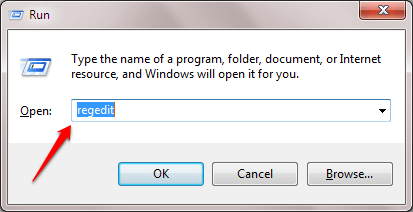
ნაბიჯი 2
- Როდესაც რეესტრის რედაქტორი ფანჯარა იხსნება, თქვენ უნდა გადახვიდეთ შემდეგ ბილიკზე:
HKEY_CURRENT_USER \ პროგრამული უზრუნველყოფა \ Microsoft \ Windows \ CurrentVersion \ Explorer \ Advanced.
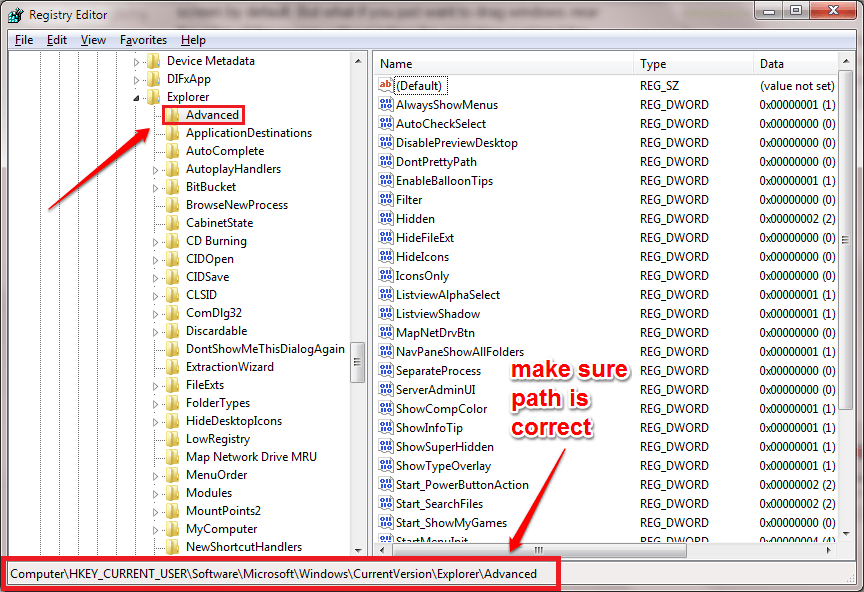
- დარწმუნდით, რომ სწორი გზაზე ხართ გადასული, როგორც ნაჩვენებია სკრინშოტში.
ნაბიჯი 3
- წინა ნაბიჯში მითითებულ გეზზე გადასვლის შემდეგ, დარწმუნდით, რომ Მოწინავე გასაღები მონიშნულია მასზე დაჭერით. თქვენ ნახავთ Მოწინავე გასაღების შინაარსი ფანჯრის მარჯვენა სარკმელში. შემდეგნაირად, დააწკაპუნეთ მარჯვენა ფანჯრის ფანჯარაზე ნებისმიერ ადგილას. კონტექსტური მენიუდან, დააჭირეთ ღილაკს ახალი შემდეგ კი DWORD (32 ბიტიანი) მნიშვნელობა.
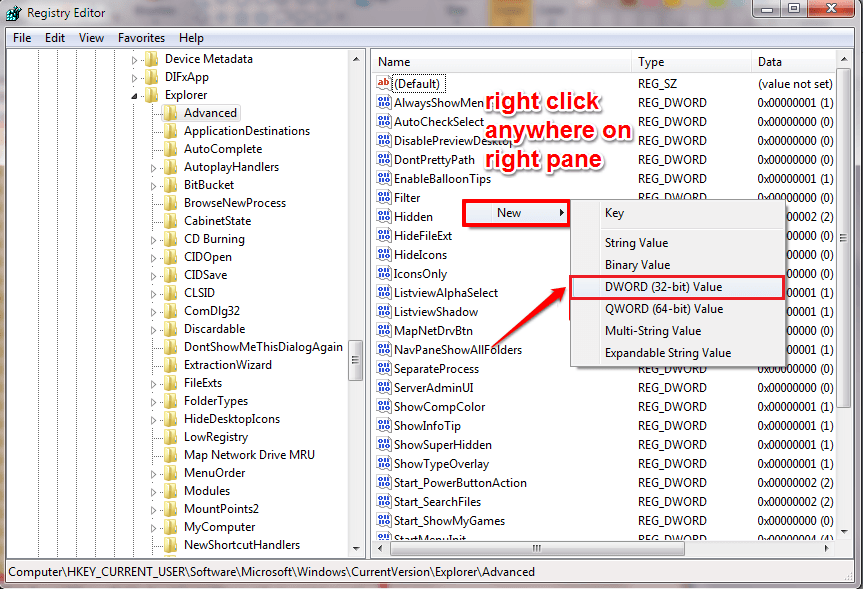
ნაბიჯი 4
- დაასახელეთ ახლად შექმნილი DWORD, როგორც გახანგრძლივებული UIHoverTime.
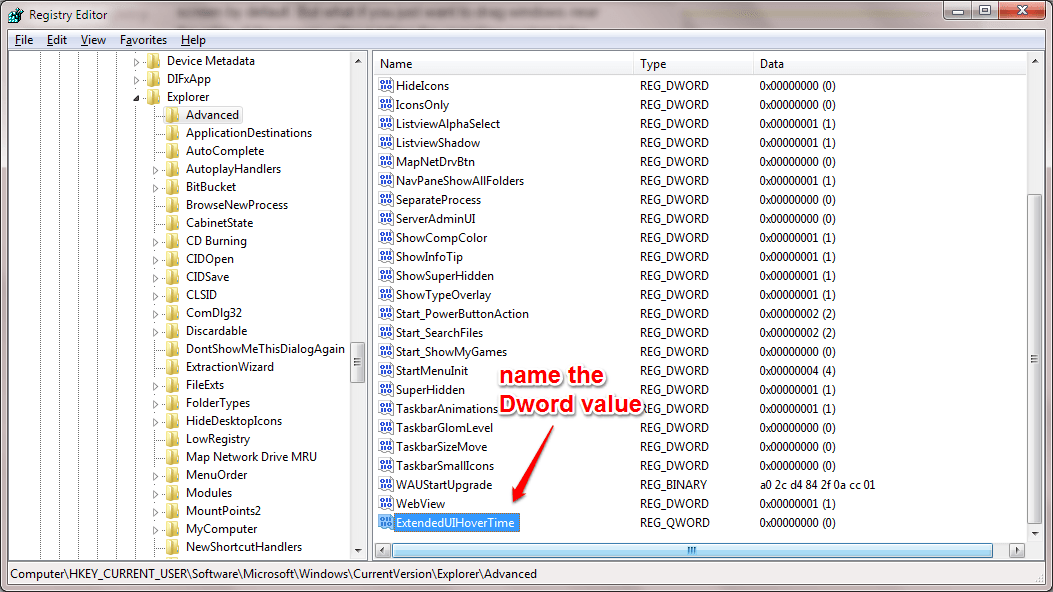
ნაბიჯი 5
- როგორც შემდეგი, ორმაგად დააჭირეთ ახლად შექმნილს გახანგრძლივებული UIHoverTime DWORD მნიშვნელობა. რედაქტირების ფანჯარაში აირჩიეთ ათწილადი როგორც ბაზა და შედი 100 როგორც ღირებულების მონაცემები. თუ გსურთ გადახედვის დროის გახანგრძლივება, შეგიძლიათ დააყენოთ დიდი მნიშვნელობა ღირებულების მონაცემები ველი ნაცვლად 100. მას შემდეგ რაც ყველაფერს დაასრულებთ, დააჭირეთ ღილაკს კარგი ღილაკი Ის არის. გადატვირთეთ თქვენი სისტემა ცვლილებების მისაღებად.
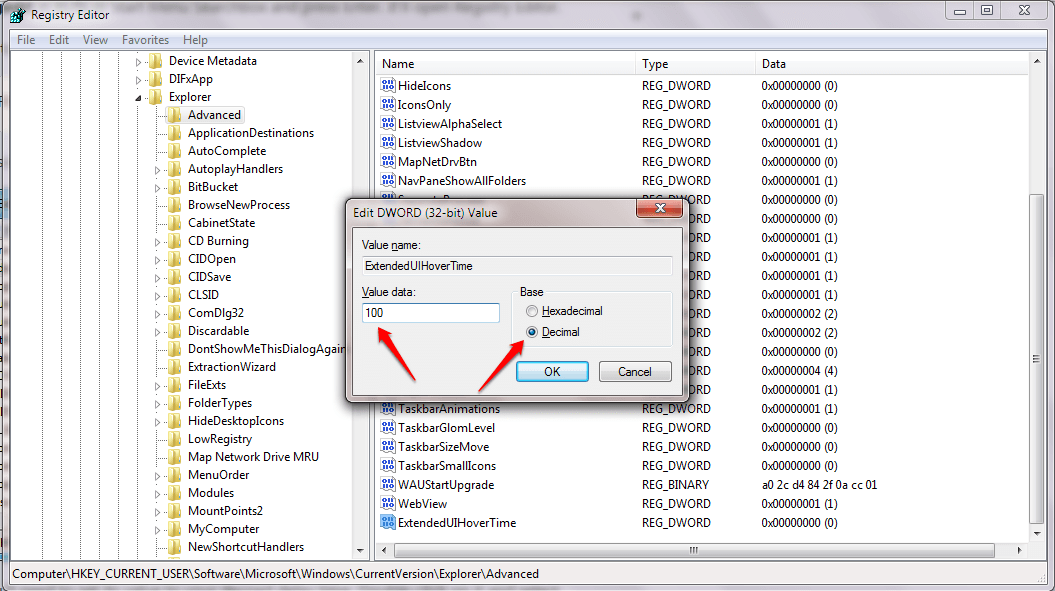
თუ გსურთ ნაგულისხმევი მნიშვნელობების აღდგენა, უბრალოდ წაშალეთ გახანგრძლივებული UIHoverTime გასაღები. იმედი მაქვს, რომ სტატია გამოგადგათ სასარგებლო. თუ რაიმე ნაბიჯთან დაკავშირებით ეჭვი გეპარებათ, გთხოვთ, დატოვოთ კომენტარი. სიამოვნებით დაგეხმარებით. გაითვალისწინეთ მეტი ხრიკები, რჩევები და ჰაკები.